이 안내서에서는 온라인 도구 Canva를 사용하여 Facebook 그룹을 위한 매력적인 배너를 디자인하는 방법을 배우게 됩니다. 당신이 그래픽 디자인에 익숙한 초보자든지 이미 경험이 있는 사용자든지, 그룹 배너를 만드는 것은 간단하고 빠릅니다. 몇 가지 간단한 단계로 당신의 그룹에 어울리는 독특한 디자인을 만들어, 회원들의 관심을 끌 수 있습니다.
주요 내용
Canva로 그룹 배너를 만드는 것은 Facebook 그룹을 시각적으로 매력적으로 만드는 간편한 방법입니다. 몇 번의 클릭으로 요소를 추가하고 텍스트를 조정하고 색상을 변경하여 독특한 배너를 만들 수 있습니다. Canva는 영감의 원으로 사용할 수 있는 다양한 템플릿을 제공합니다.
단계별 안내
배너를 만들기 위해 다음 간단한 단계를 따르세요:
단계 1: Canva 접근
먼저 canva.com 웹사이트를 방문해야 합니다. 계정이 없는 경우 만들어야 합니다. 다양한 디자인 기능을 이용하려면 로그인해야 합니다.
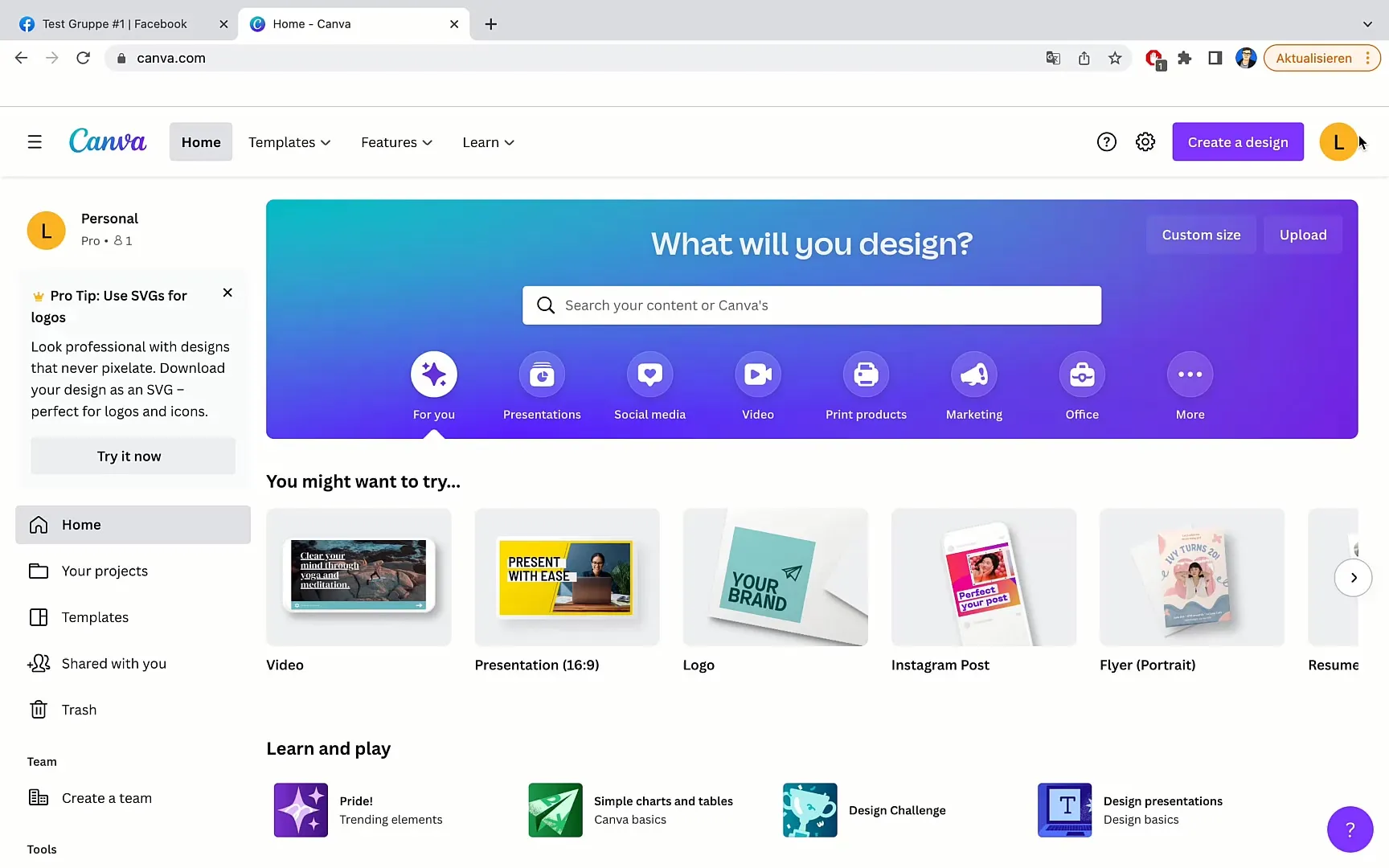
단계 2: 검색 기능 사용
계정에 접속하면 상단 검색 막대에 "Facebook 그룹" 또는 "Facebook 그룹 배너"를 입력하십시오. 이렇게 하면 관련 템플릿이 표시됩니다.
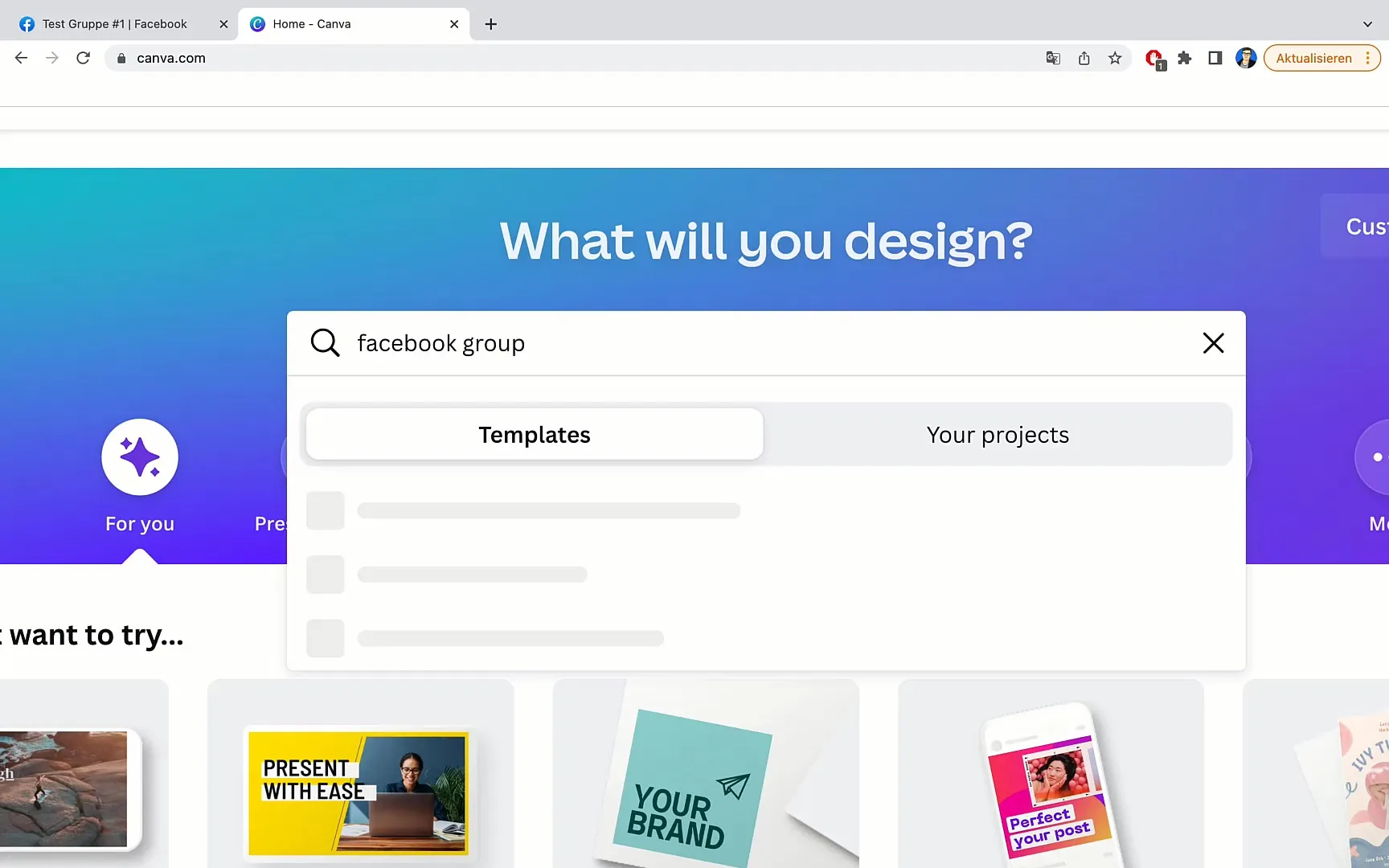
단계 3: 템플릿 선택
여러 배너 템플릿이 표시됩니다. 마음에 드는 것을 선택하십시오. 템플릿 크기를 조정하여 그룹에 완벽하게 맞도록하는 것을 고려하십시오.
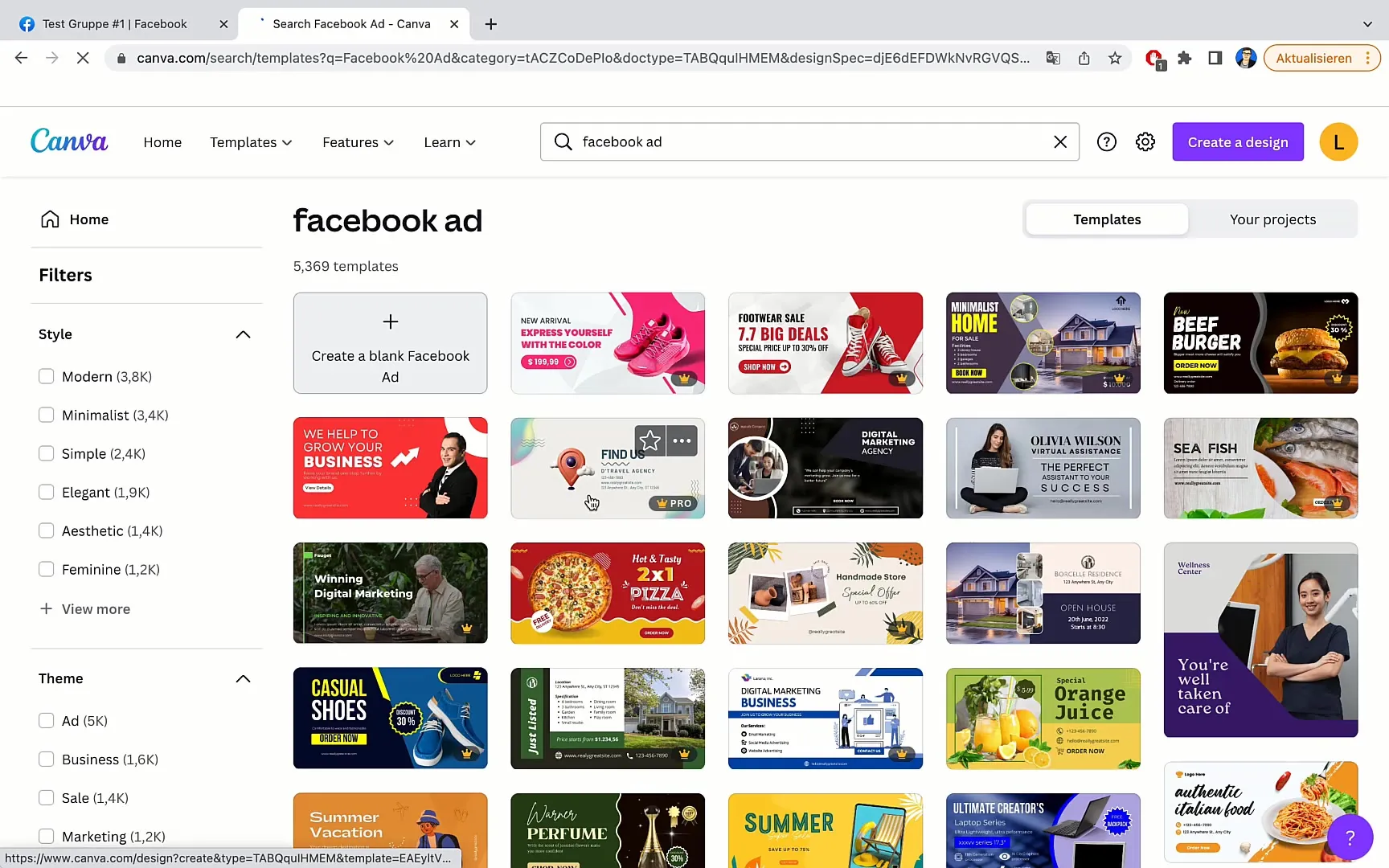
단계 4: 배너 편집
선택한 템플릿을 클릭하여 편집합니다. 필요없는 요소를 제거하고 상하단에 아무것도 잘릴 부분이 없도록 원하는 콘텐츠를 중앙에 배치하세요.
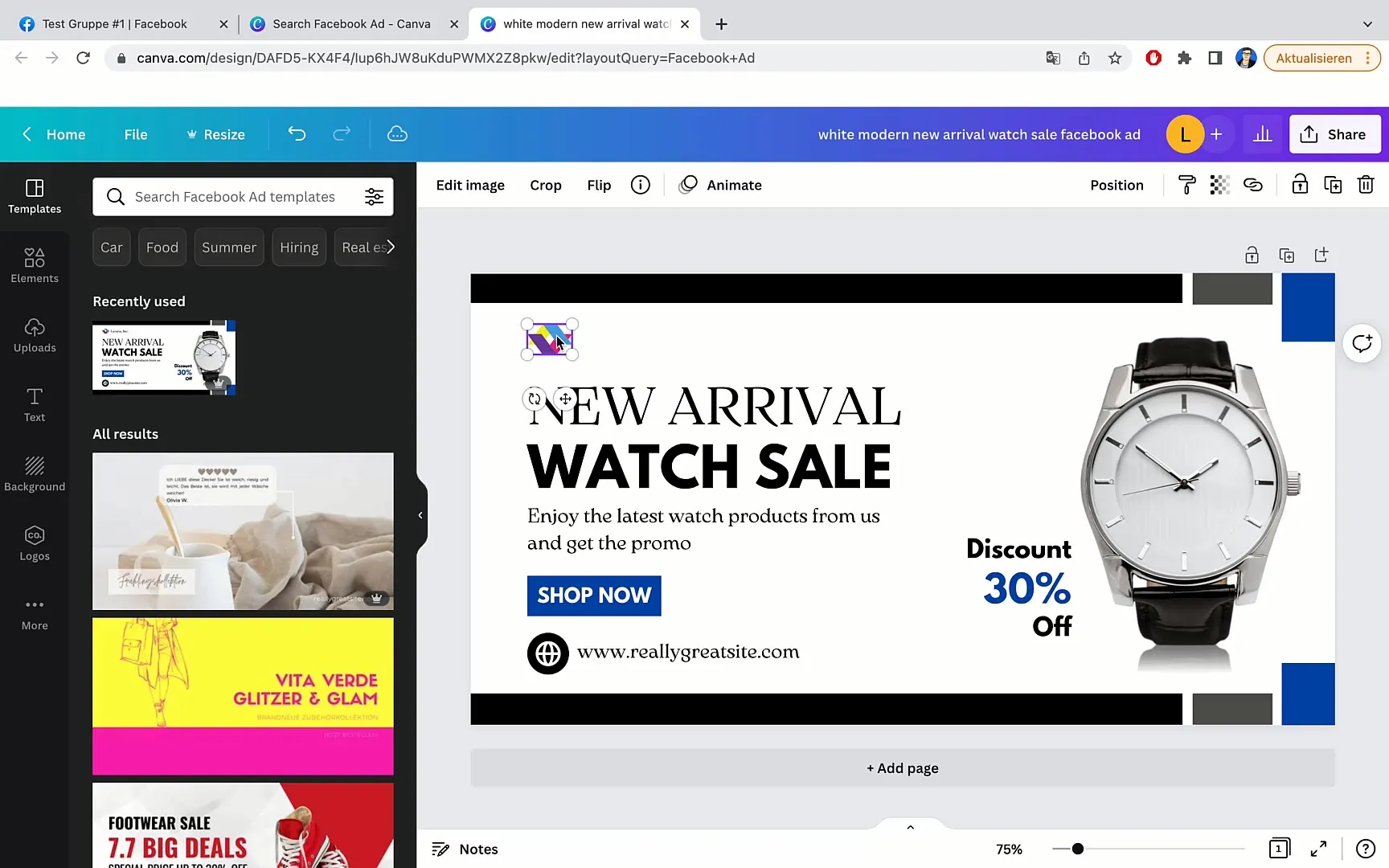
단계 5: 텍스트 조정
이제 배너의 텍스트를 조정할 수 있습니다. 플레이스홀더 텍스트를 자체 콘텐츠로 교체하세요. 예를 들어 회사나 그룹 유형을 조정하고 관련 정보를 추가할 수 있습니다.
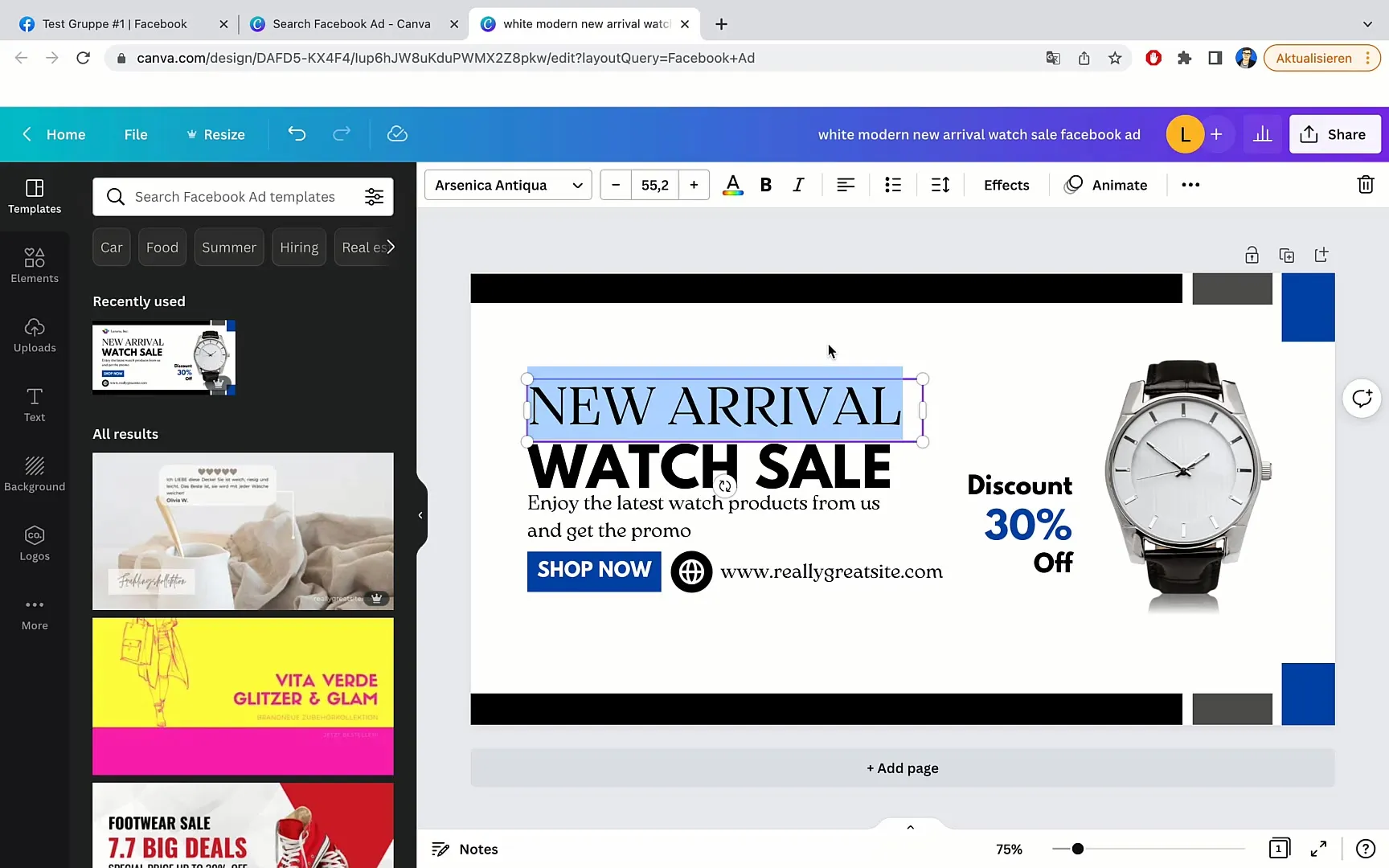
단계 6: 이미지 교체
배너를 더 맞춤화하기 위해 이미지를 교체할 수 있습니다. 현재 이미지를 클릭하여 삭제하고 그룹에 맞는 새로운 이미지를 "요소" 또는 "사진" 탭에서 찾아보세요.
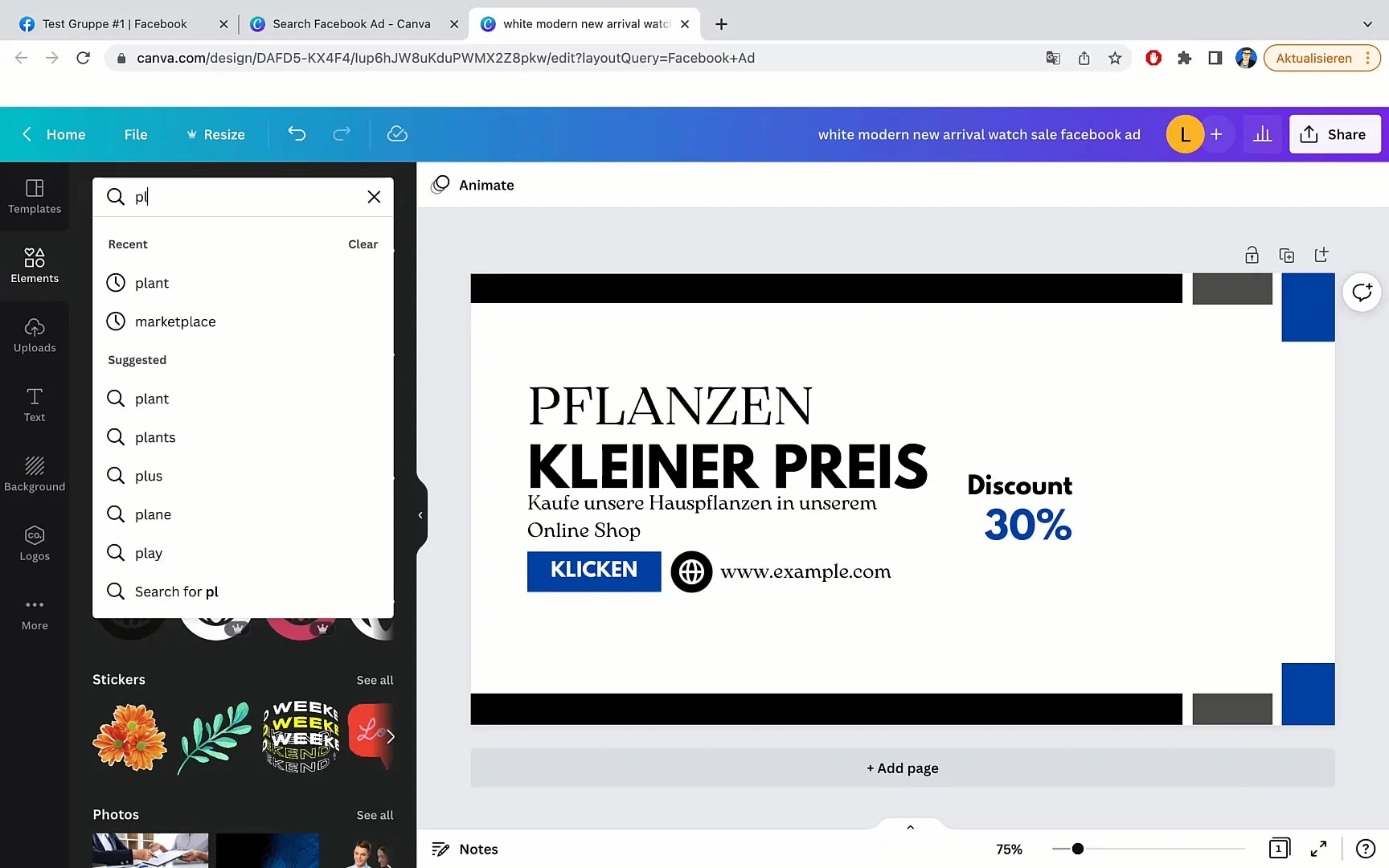
단계 7: 색상 조정
디자인을 완성하기 위해 텍스트 상자 및 버튼 색상을 변경하여 새 이미지에 맞추세요. Canva가 제공하는 색상 팔레트에서 원하는 색상을 선택하세요.
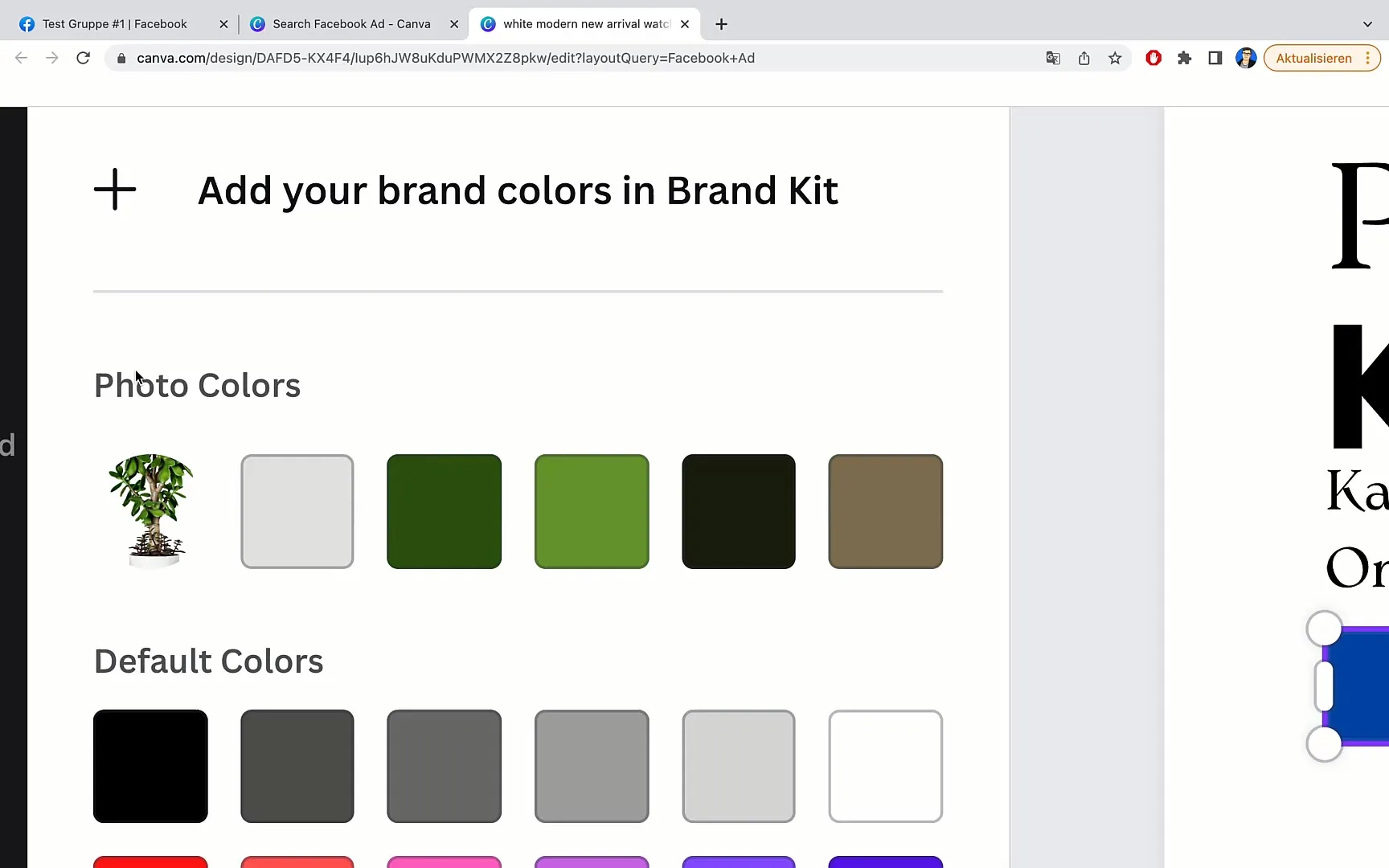
단계 8: 최종 세부사항
디자인을 검토하고 필요에 따라 글꼴, 크기 또는 간격을 조정하여 전체적인 이미지를 최적화하세요. 모든 것이 잘 맞추어지고 아름답게 보이도록 주의하세요.
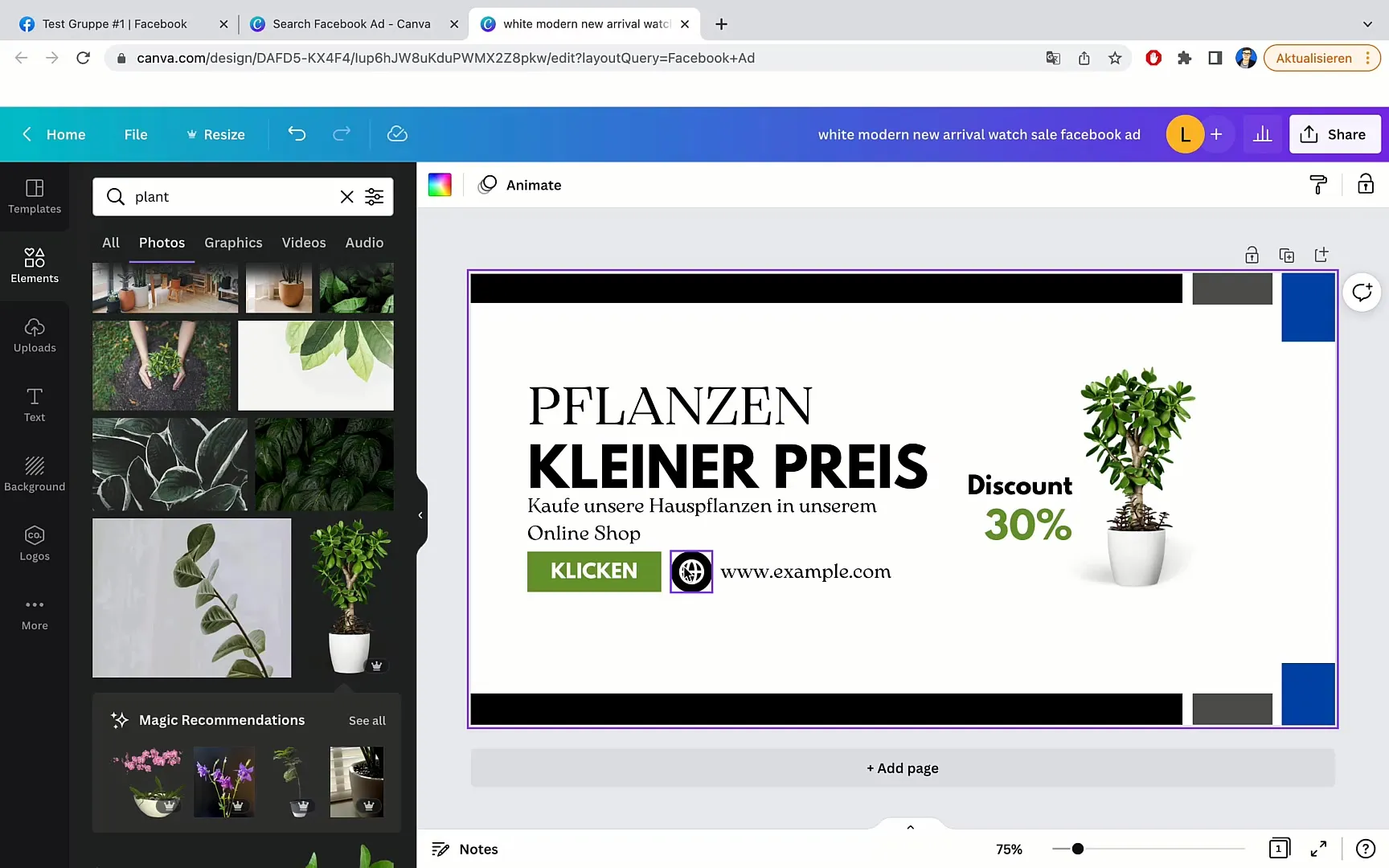
단계 9: 배너 다운로드
디자인에 만족하면 왼쪽 상단의 "파일"을 클릭하고 "다운로드"를 선택하세요. 품질 및 해상도를 설정할 수 있습니다. 배너가 고품질로 제공되도록 최상의 옵션을 선택하세요.
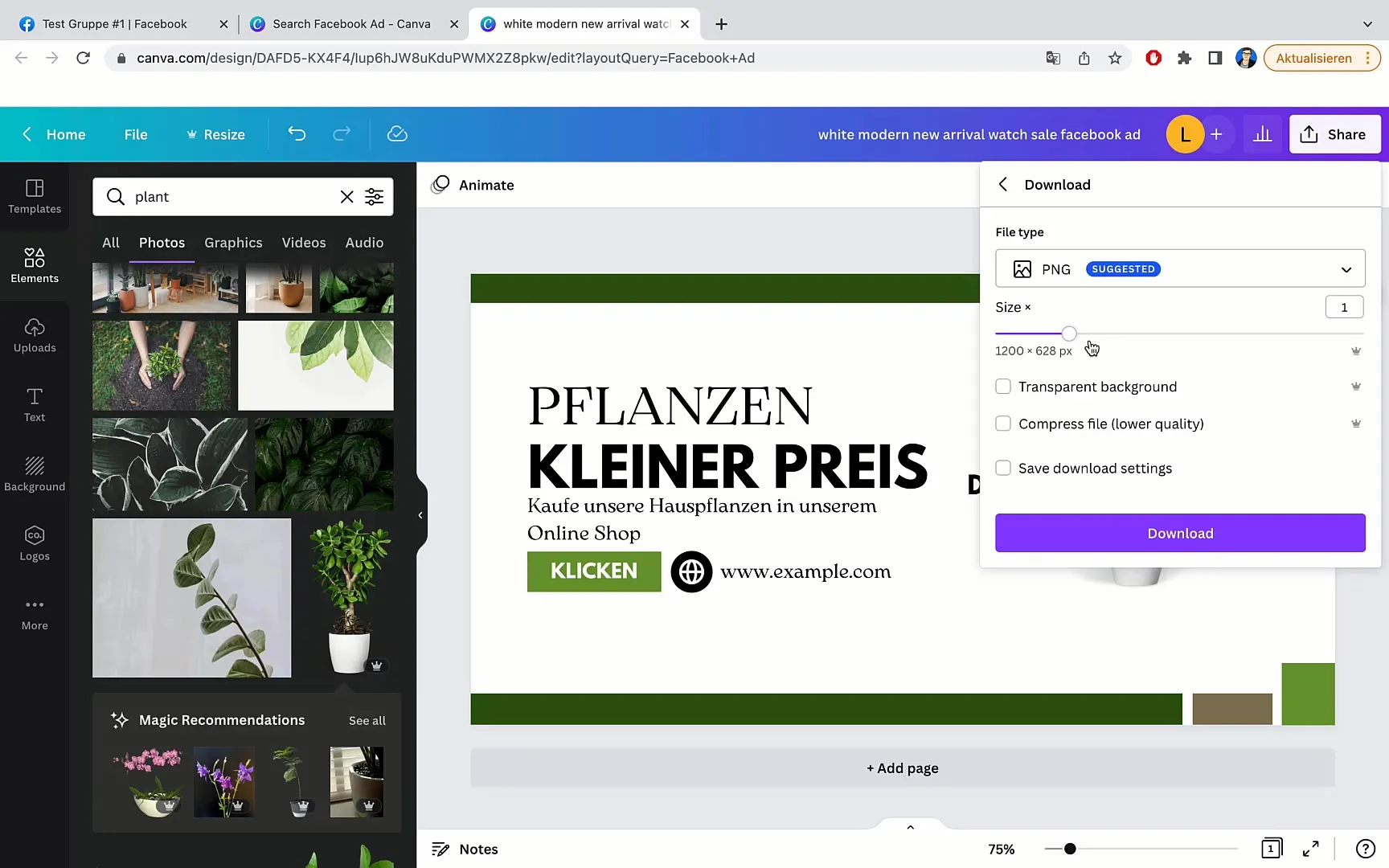
단계 10: 배너 업로드하기
마지막 단계는 다운로드한 배너를 페이스북 그룹에 업로드하는 것입니다. 그룹으로 이동하여 배너 또는 커버 사진 변경란을 통해 새로운 디자인을 업로드하세요.
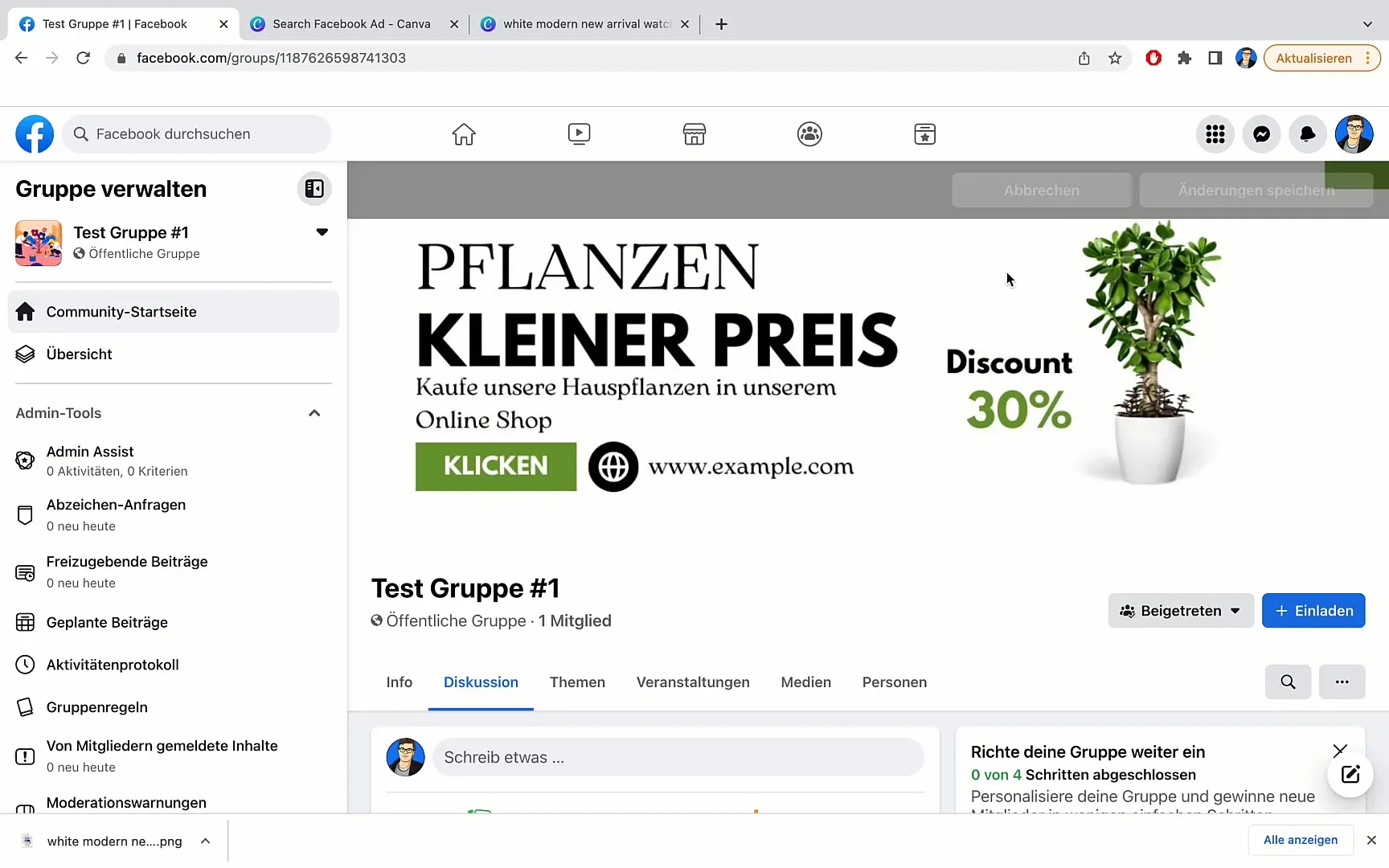
요약
이 안내서를 통해 Canva로 페이스북 그룹을 위한 매력적인 그룹 배너를 몇 단계로 만들 수 있는지 알아보았습니다. 올바른 템플릿 찾기부터 완성된 디자인 다운로드까지 - 이제 당신은 그룹을 시각적으로 개선할 준비가 되었습니다.
자주 묻는 질문
1. 그룹 배너 제작에 얼마나 시간이 걸릴까요?보통 10분에서 30분이 걸리며, 경험과 디자인의 복잡성에 따라 달라집니다.
2. Canva를 무료로 사용할 수 있나요?네, Canva는 다양한 유용한 기능이 있는 무료 버전을 제공하며, 그룹 배너 작성에 충분히 사용할 수 있습니다.
3. Canva의 템플릿은 수정할 수 있나요?네, Canva의 모든 템플릿은 수정 가능합니다. 텍스트, 이미지 및 색상을 원하는 대로 변경할 수 있습니다.


